您现在的位置是:首页 > PLC技术 > PLC技术
S7-200 CPU通信实现
![]() 来源:艾特贸易2017-06-05
来源:艾特贸易2017-06-05
简介实现 S7-200 CPU 通信需要做的工作主要有以下几方面:确立通信方案、对各硬件参数的组态和硬件的物理连接。 确立网络形式和通信方案后,在装有编程软件的计算机或编程器上安装硬件
实现S7-200 CPU通信需要做的工作主要有以下几方面:确立通信方案、对各硬件参数的组态和硬件的物理连接。 确立网络形式和通信方案后,在装有编程软件的计算机或编程器上安装硬件并设置参数,然后将实际设备进行物理连接,即可对通信进行测试。 本节只介绍在STEP 7 Micro/Win中前两步的方法和步骤。 一、确立通信方案 确立通信方案包括根据实际通信需要选择单主站或多主站,同时确定各站的编号;选择实现通信的硬件,如选择用PC/PPI电缆,还是用CP卡、MPI卡、EM 277通信模块或调制解调器等。 以上几种通信硬件的性能如表9.3所示。 表9.3 STEP 7 Micro/Win32支持的硬件性能 二、参数组态 对硬件参数的组态主要包含以下工作:通信设置、安装通信口、参数设置。本节以安装设置PC/PPI电缆为例,介绍在STEP 7 Micro/Win中利用PC/PPI电缆、通信处理器和多机接口卡、调制解调器通信的硬件组态方法。 1.通信设置 运行STEP 7 Micro/Win软件,使用菜单命令项View|Component|Conununications(或在左侧View导引窗口单击Communications按钮),则进入通信设置状态对话框,如图9.13所示。图的左下部显示已配置的参数。 图中已配置的参数为: 远程设备地址:2 本地设备地址:0 通信模式:PC/PPI电缆(计算机通信口为COM 1) 通信协议:PPI协议 传送波特率:9.6kb/s 传送字符数据格式:11位 双击右上角的图标,出现设置接口对话框,如图9.14所示。则可进行以下两方面的工作。
二、参数组态 对硬件参数的组态主要包含以下工作:通信设置、安装通信口、参数设置。本节以安装设置PC/PPI电缆为例,介绍在STEP 7 Micro/Win中利用PC/PPI电缆、通信处理器和多机接口卡、调制解调器通信的硬件组态方法。 1.通信设置 运行STEP 7 Micro/Win软件,使用菜单命令项View|Component|Conununications(或在左侧View导引窗口单击Communications按钮),则进入通信设置状态对话框,如图9.13所示。图的左下部显示已配置的参数。 图中已配置的参数为: 远程设备地址:2 本地设备地址:0 通信模式:PC/PPI电缆(计算机通信口为COM 1) 通信协议:PPI协议 传送波特率:9.6kb/s 传送字符数据格式:11位 双击右上角的图标,出现设置接口对话框,如图9.14所示。则可进行以下两方面的工作。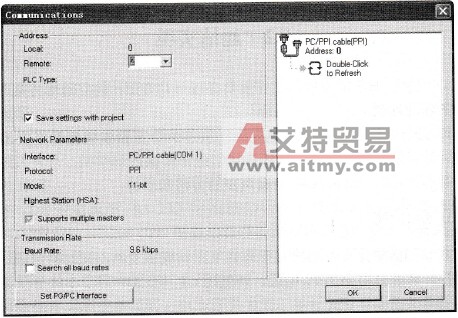 图9.13 通信设置状态
图9.13 通信设置状态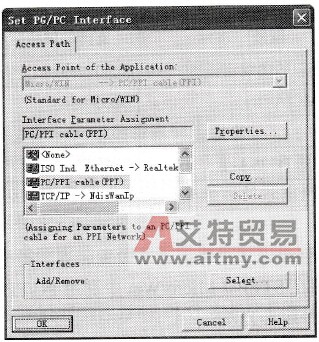 图9.14 通信设置 添加或删除通信接口、对本硬件进行参数设置或修改。 2.安装或删除通信接口 在图9.14 Add/Remove区,单击Select按钮,将弹出Installing/Uninstalling对话框,如图9.15所示。 (1)安装接口。 在左Selection窗口选择要安装的接口硬件(如图9.15中的MPI-ISA Card接口),单击中部的Install按钮,然后根据安装向导按步骤进行安装。 安装完成,在对话框右侧的Installed窗口将出现安装的硬件。 (2)删除接口。 在对话框右侧的Installed窗口选择要删除的接口硬件,单击中部的Uninstall按钮,然后根据安装向导按步骤进行删除。删除完成,检查这硬件在Installed窗口是否已被删除。
图9.14 通信设置 添加或删除通信接口、对本硬件进行参数设置或修改。 2.安装或删除通信接口 在图9.14 Add/Remove区,单击Select按钮,将弹出Installing/Uninstalling对话框,如图9.15所示。 (1)安装接口。 在左Selection窗口选择要安装的接口硬件(如图9.15中的MPI-ISA Card接口),单击中部的Install按钮,然后根据安装向导按步骤进行安装。 安装完成,在对话框右侧的Installed窗口将出现安装的硬件。 (2)删除接口。 在对话框右侧的Installed窗口选择要删除的接口硬件,单击中部的Uninstall按钮,然后根据安装向导按步骤进行删除。删除完成,检查这硬件在Installed窗口是否已被删除。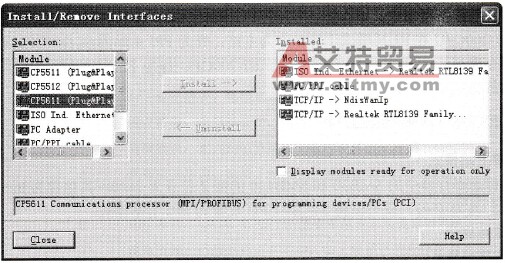 图9.15 安装/删除 3.参数设置 在图9.14所示的对话框中,单击Properties按钮,将弹出参数设置对话框,如图9.16所示。其中有两个选项卡:PPI选项卡和Local Connection选项卡。 (1) PPI选项卡:如图9.16所示,用来设置PPI通信参数,包括本地设备地址、超时时间、是否多主机网络、波特率和最高站地址。图中的数值为各参数的默认值。
图9.15 安装/删除 3.参数设置 在图9.14所示的对话框中,单击Properties按钮,将弹出参数设置对话框,如图9.16所示。其中有两个选项卡:PPI选项卡和Local Connection选项卡。 (1) PPI选项卡:如图9.16所示,用来设置PPI通信参数,包括本地设备地址、超时时间、是否多主机网络、波特率和最高站地址。图中的数值为各参数的默认值。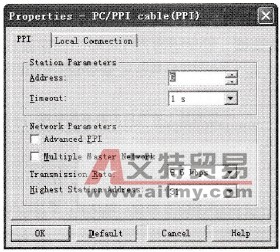 图9.16 参数设置(PPI选项卡) (2) Local Connection选项卡:用来选择本机(计算机)的连接属性。如通信口COM1和COM2的选择、是否用调制解调器。 在STEP 7 Micro/Win32中安装设置通信处理器和多机接口卡、调制解调器通信的硬件组态方法与PC/PPI电缆的基本相同,在此不一一详述。
图9.16 参数设置(PPI选项卡) (2) Local Connection选项卡:用来选择本机(计算机)的连接属性。如通信口COM1和COM2的选择、是否用调制解调器。 在STEP 7 Micro/Win32中安装设置通信处理器和多机接口卡、调制解调器通信的硬件组态方法与PC/PPI电缆的基本相同,在此不一一详述。
点击排行
 PLC编程的基本规则
PLC编程的基本规则









